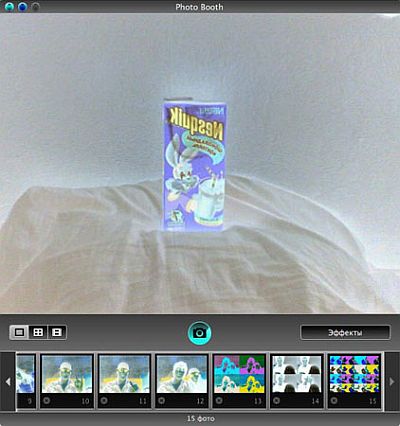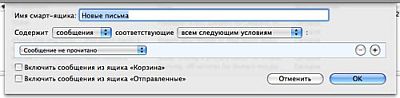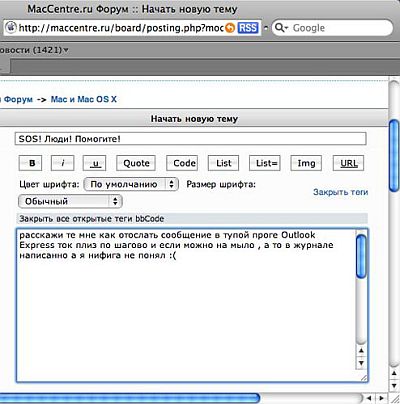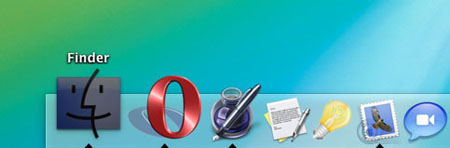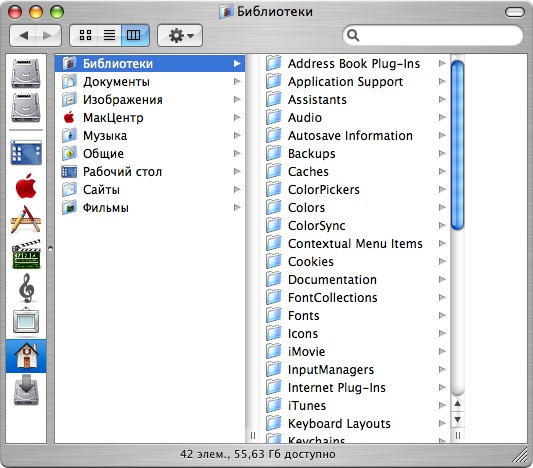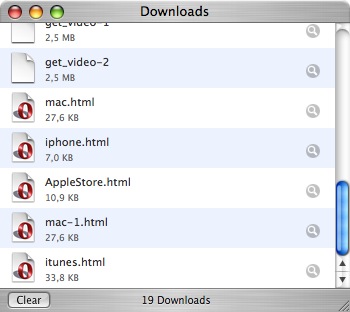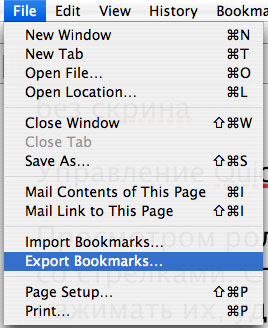|
Полезные советы
Новые советы
|
MAC OS: ПОЛЕЗНЫЕ СОВЕТЫ: СИСТЕМА
Страницы: 1 2 3 4 5 6 7 8 9 10 11 12 13 14 15 16 17 18 19 20 21 22 23 24 25 26 27 28 29 30 31 32 33 34 35 36 37 38 39 40 41 42 43 44 45 46 47 48 49 50 51
Photo Booth без вспышки[понедельник, 12 ноября 2007 г, 15:29]Среди возможностей программы Photo Booth, поставляемой в составе Mac OS X, имеется импровизированная вспышка, которая имитируется кратковременным повышением яркости экрана до максимума и сплошной белой заливкой. Меню приложения не позволяет отключать этот эффект, однако находчивые пользователи нашли один эффективный и простой способ. Достаточно перевести дисплей в режим инверсии цветов (Control-Option-Command-8), чтобы при создании снимка вместо белой заливки использовался противоположный черный цвет, который не сможет осветить находящегося перед экраном пользователя. Повторное нажатие комбинации вернет на экран прежние цвета.
Источник: Mac Tips
Отдельный ящик с сегодняшними письмами[понедельник, 12 ноября 2007 г, 15:28]Разбираться с десятками непрочитанных сообщений в приложении Mail.app поможет смарт-ящик. Чтобы быстро отфильтровать письма, полученные за сегодняшний день, нужно в его параметрах указать условие «Дата получения - Сегодня». Таким образом можно расставлять приоритеты, определяющие, какие письма должны быть прочитаны в первую очередь.
Источник: Mac Tips
Ящик для новых писем[понедельник, 12 ноября 2007 г, 15:27]Поклонникам смарт-фильтрации в различных приложениях Mac OS X предлагается еще одна простая, но полезная техника, ускоряющая ра-боту с корреспонденцией в Mail. Если ежедневно к вам поступают тонны новых сообщений, которые разбрасываются по разным папкам, то есть смысл собирать их в одну общую смарт-папку для непрочитанных писем. Для этого нужно в настройках отбора указать условие «Сообщение не прочитано».
Источник: Mac Tips
Удобный скроллинг[понедельник, 12 ноября 2007 г, 15:26]Помимо анонсированных и горячо обсуждаемых возможностей интерфейса Mac OS X в системе имеются и весьма скромные удобства, которые так приятно обнаруживать в повседневной работе. Например, можно заметить, что прокрутка содержимого внутри окон зависит от места, куда был наведен курсор мыши. Если во время просмотра веб-страницы навести его на текстовое поле со скроллом, то можно пролистывать содержимое мышиным колесиком без клика. При этом сама страница двигаться не будет.
Источник: МакЦентр
Выборочная чистка Safari 3[понедельник, 12 ноября 2007 г, 15:24]Во второй версии браузера Safari была возможность сброса всего служебного контента, такого как кэши, формы автозаполнения, кукисы и другие данные. Эта функция осталась и в Safari 3 Public Beta, однако здесь она позволяет очищать служебную информацию выборочно, толь-ко ту, что была отмечена галочками. Пункт меню «Сбросить Safari» по-прежнему размещается в главной секции меню браузера.
Источник: Apple
Доступ к панели Dock с клавиатуры[четверг, 18 октября 2007 г, 18:00]Для быстрой навигации по значкам приложений в доке, можно воспользоваться комбинацией клавиш Ctrl-F3. Она переносит фокус на иконку Finder. Для перемещения фокуса на соседние значки используются клавиши со стрелками.
Источник: Apple
Переключение между видами в Finder[четверг, 18 октября 2007 г, 17:59]Содержимое окна Finder может отображаться в трех видах. Все они предназначены для разных целей и каждый по-своему удобен. Быстро переключаться между способами отображения можно с клавиатуры, используя шоткаты Command-1, Command-2, Command-3.
Источник: МакЦентр
Быстрое сохранение веб-страниц в файл[четверг, 18 октября 2007 г, 17:58]В браузерах Safari и Firefox есть очень удобная возможность, позволяющая быстро сохранять HTML-страницы на жесткий диск компьютера. Если щелкнуть по ссылке, удерживая клавишу Option, то страница не будет открыта в окне браузера, а загрузится как файл в папку по умолчанию.
Источник: Apple
Отключение Dashboard[четверг, 18 октября 2007 г, 17:54]Открытая один раз панель Dashboard даже в скрытом состоянии потребляет некоторую часть системной памяти, так как виджеты все равно остаются запущенными. На слабых компьютерах это может стать существенным поводом для деактивации Dashboard. Чтобы отключить панель, можно воспользоваться простой командой в окне Терминала: defaults write com.apple.dashboard mcx-disabled -boolean YES Затем следует перезапустить Dock: killall Dock Чтобы снова включить Dashboard, нужно набрать: defaults write com.apple.dashboard mcx-disabled -boolean NO и снова перезапустить Dock.
Источник: МакЦентр
Экспорт закладок Safari[четверг, 18 октября 2007 г, 17:53]Как и в любом уважаемом браузере, в Safari есть возможность экспорта закладок в HTML-файл. Эта функция позволяет переносить ссылки в другие программы для просмотра веб-страниц или текстовые редакторы.
Источник: МакЦентр
|